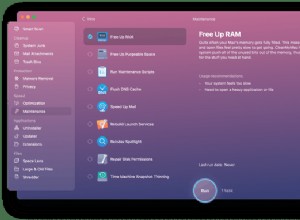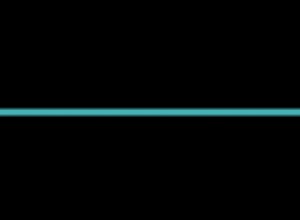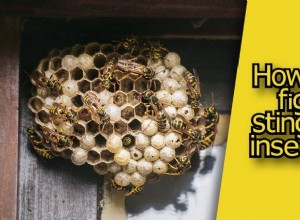فقط في بضع سنوات قصيرة ، انتشر الفيديو بشكل شرعي عبر الإنترنت. نظرًا لكونه وسيلة رواية قوية ومتعددة الاستخدامات بشكل لا يصدق ، يمكن للفيديو أن يجذب انتباهنا ويجذب انتباهنا بشكل أفضل من النص أو الصوت أو الصور. لذلك لا عجب أنه حدث انفجار في الأدوات لمساعدتك في إنشاء الشكل والمظهر الذي تبحث عنه بالضبط.
بينما تكلف برامج تحرير الأفلام الاحترافية ما بين 240 دولارًا و 450 دولارًا سنويًا ، تقدم Apple بسخاء مجموعة تحرير الفيديو الخاصة بها iMovie على أنظمة iOS و macOS مجانًا.
إذا كنت قد استخدمت iMovie على نطاق واسع في عملك ، فربما تكون قد واجهت تباطؤًا أو تأخيرًا أو في أسوأ السيناريوهات - التعطل. حتى إذا كنت لا تعمل مع ملفات عالية الدقة كبيرة أو تستخدم ميزات التثبيت أو التقديم التي تتطلب قدرًا كبيرًا من الطاقة ، يمكن أن يتوقف iMovie. قد يكون هذا محبطًا للغاية ، خاصة إذا كنت في الموعد المحدد!

لماذا موفي بطيء جدًا؟
إذا كنت تتساءل عن سبب تجميد Mac بشكل متكرر عند قص المقاطع أو لماذا يستغرق الأمر وقتًا طويلاً لسحب الأشياء وإفلاتها ، فلا تنظر إلى أبعد من تعطش iMovie لقوة الأداء.
لمعرفة مدى تأثير تشغيل iMovie على جهاز Mac ، ما عليك سوى فتح مراقب النشاط وفحص مستويات وحدة المعالجة المركزية (CPU) وذاكرة الوصول العشوائي (RAM). بينما تشير وحدة المعالجة المركزية إلى حجم العمل الذي يمكن لجهاز Mac التعامل معه ومدى سرعة أداء المهمة ، فإن ذاكرة الوصول العشوائي تؤثر على قدرة المعالج على الوصول إلى المعلومات بسرعة وسهولة.
شراء المزيد من ذاكرة الوصول العشوائي فكرة جيدة ولكنها قد تكون مكلفة. لحسن الحظ ، هناك عدة طرق أخرى لتسريع iMovie لتوفير المال والطاقة والوقت.
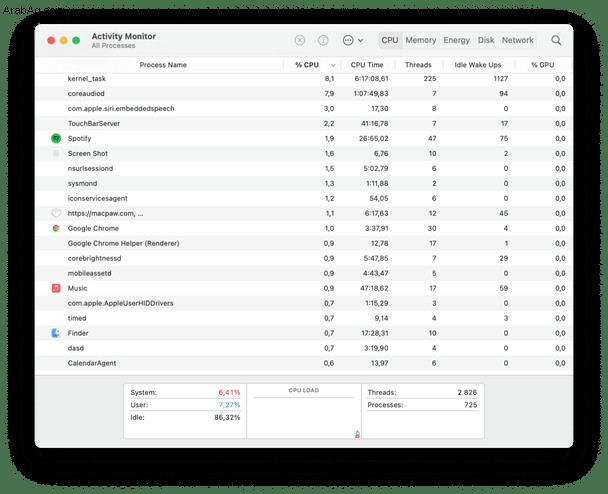
وصِّل جهاز Mac بمصدر طاقة
الشحن هو اختراق بسيط يمكن أن يمنح جهاز Mac الخاص بك دفعة ملحوظة! وإليك سبب نجاحها:تقوم وحدة المعالجة المركزية بضبط سرعتها بسرعة فائقة لموازنة الأداء واستهلاك الطاقة. على هذا النحو ، فإنه يتحول تلقائيًا إلى وضع الطاقة المنخفضة عندما لا يتم توصيله بمحول طاقة. ولكن عند توصيلها ، لا يتعين على وحدة المعالجة المركزية أن تهتم بالحفاظ على الطاقة.
لتغيير أو ضبط تفضيلات البطارية:
- افتح تفضيلات النظام> البطارية> علامة التبويب البطارية.
- قم بإلغاء تحديد المربع "تمكين Power Nap أثناء استخدام طاقة البطارية".
- بعد ذلك ، انتقل إلى علامة التبويب "محول الطاقة" وألغ تحديد "تمكين Power Nap أثناء التوصيل بمحول طاقة."
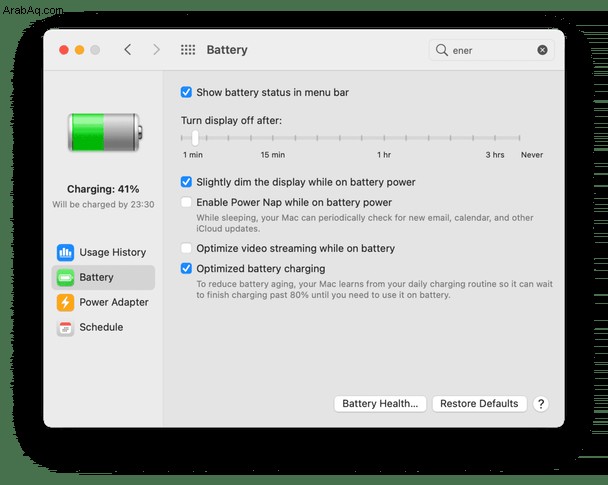
حذف المجلدات غير المرغوب فيها وملفات ذاكرة التخزين المؤقت
لا يزال ، العثور على iMovie بطيئة؟ أولاً ، احذف بعض الملفات - القاعدة العامة هي أن يكون لديك ما لا يقل عن 25 غيغابايت من المساحة الخالية على القرص الثابت لتشغيل iMovie بسلاسة .
ابدأ بحذف ملفات ذاكرة التخزين المؤقت لـ iMovie. ملفات ذاكرة التخزين المؤقت هي في الأساس ملفات بيانات تسجل ما قمت به. التغييرات التي تجريها على المستند وتسريع عملية الإحياء في المرة القادمة التي تريد فيها العمل بنفس البيانات في iMovie.
لحذف ملفات ذاكرة التخزين المؤقت لـ iMovie غير الضرورية:
- أغلق iMovie
- افتح نافذة Finder وحدد انتقال من شريط قوائم جهاز Mac ، ثم انتقل إلى المجلد…
- اكتب
~/Library/Preferences/وحدد انتقال - انقل ملف com.apple.iMovie.plist إلى سلة المهملات ، وأفرغ سلة المهملات ، ثم افتح iMovie مرة أخرى.
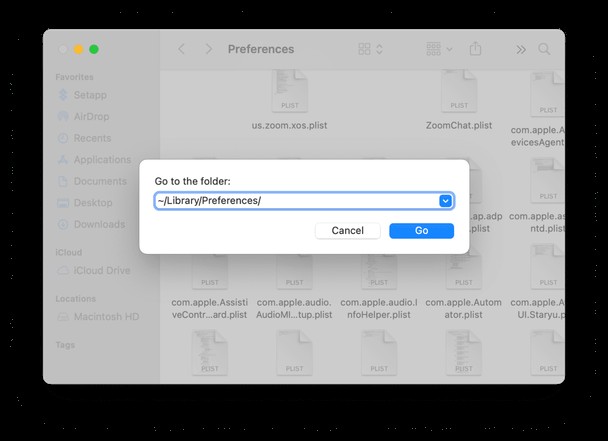
الآن ، انقل جميع مجلدات ذاكرة التخزين المؤقت غير المرغوب فيها من جهاز Mac إلى سلة المهملات:
- بعد ذلك ، افتح نافذة Finder وحدد انتقال> انتقال إلى مجلد…
- اكتب
~/Library/Caches/وحدد انتقال - احذف الملفات والمجلدات التي تستهلك أكبر قدر من المساحة.
بالإضافة إلى ذلك ، لتقليص الدهون من ملفات التخزين بجهاز Mac ، يجب حذف مجلدات iMovie القديمة. إذا قمت بتحديث أحدث إصدار من iMovie ولم تعد ترغب في استخدام الإصدارات السابقة ، فيمكنك حذف مشاريع iMovie ومجلدات iMovie Events. أيضًا ، قم بإزالة ما هو مكرر ولم يعد مطلوبًا من مجلد iMovie المشترك الخاص بك.
تصغير المهام وإغلاق البرامج الأخرى
ربما لاحظت تباطؤ iMovie إذا كانت لديك برامج أخرى مفتوحة على سطح المكتب. لتسريع ذلك ، أغلق جميع التطبيقات التي لا تحتاجها. ولا تنس إنهاء جميع العمليات التي تتطلب طاقة في الخلفية ، مثل توفير الطاقة ، و Spotlight Search ، و Time Machine ، و FileVault.
تتضمن بعض النصائح الإضافية حول تبسيط كفاءة جهاز Mac ما يلي:
- تعيين شاشة توقف عادية
- إزالة جميع الرموز من سطح المكتب
- إنشاء حساب مستخدم جديد وتسجيل الدخول إليه لـ iMovie
تحسين Mac الخاص بك لـ iMovie تلقائيًا
بينما قد يبدو تحسين جهاز Mac يدويًا أمرًا شاقًا ومتكررًا ، يمكنك تحقيق نتائج أفضل بشكل أسرع باستخدام برنامج التحسين الذكي. يمكن أن تكون أداة مثل CleanMyMac X حلاً مثاليًا وسريعًا.
من بين أمور أخرى ، يتعامل CleanMyMac X مع مشكلات التخزين والسرعة والبرامج الضارة. بالإضافة إلى ذلك ، فإنه يحول القمامة بطريقة سحرية إلى مساحة خالية. وإليك كيفية القيام بذلك:
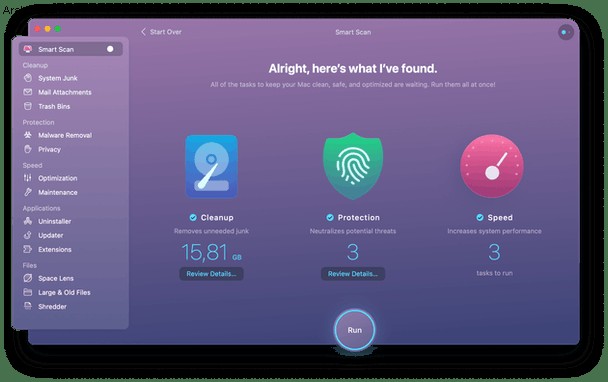
- تنزيل CleanMyMac X (يتوفر إصدار تجريبي مجاني).
- قم بتشغيل التطبيق.
- انقر فوق Scan (مسح ضوئي) لتشغيل Smart Scan.
- انقر فوق "تشغيل" لإزالة الملفات غير المرغوب فيها وأداء مهام التحسين.
يجعل التطبيق من السهل جدًا العثور على ملفات ذاكرة التخزين المؤقت الكبيرة والبرامج "المحتاجة" التي تمنع جهاز Mac من الوصول إلى إمكاناته الكاملة.
إلى جانب الفحص الذكي ، من الجيد الانتقال إلى وحدات التحسين والصيانة ، حيث يمكنك مراجعة الطرق الأخرى لمنح جهاز Mac الخاص بك دفعة تمس الحاجة إليها.
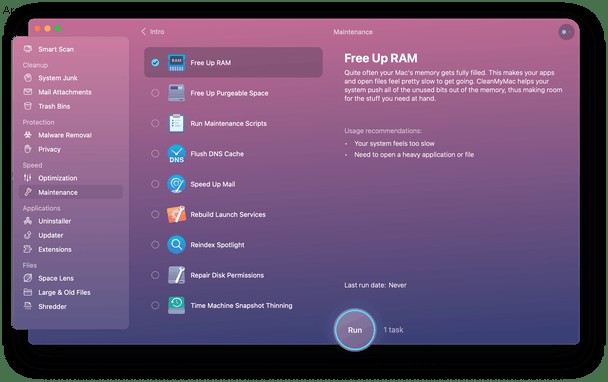
الآن أصبح جهاز Mac و iMovie جاهزين لك لإنشاء مقاطع فيديو رائعة. بالطبع ، سترغب في تكرار عملية التنظيف هذه من وقت لآخر (مرة واحدة في الشهر على الأقل) لتجنب أي تأخيرات أو اضطرابات ، سواء كنت تفعل ذلك يدويًا أو باستخدام أداة مثل CleanMyMac X.